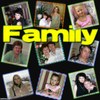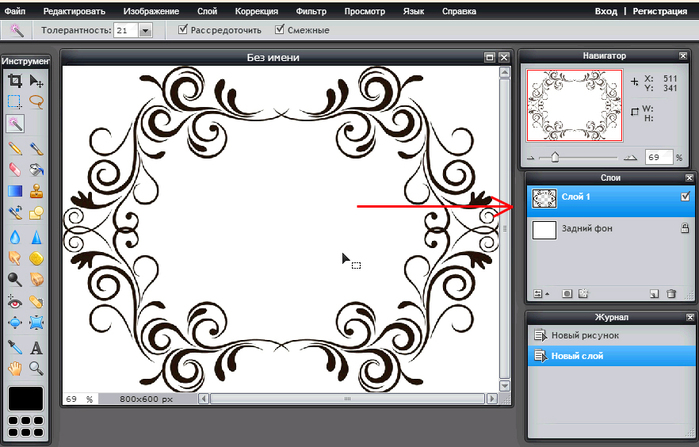-Музыка
- Мы только знакомы Гелена Великанова
- Слушали: 1103 Комментарии: 0
- МЫ В ЭТОЙ ЖИЗНИ ТОЛЬКО ГОСТИ ...А.Пугачева
- Слушали: 6795 Комментарии: 1
- Настя
- Слушали: 331 Комментарии: 0
- МЫ В ЭТОЙ ЖИЗНИ ТОЛЬКО ГОСТИ ...А.Пугачева
- Слушали: 6795 Комментарии: 0
-Фотоальбом
-Метки
-Рубрики
- Архитектура (52)
- Афоризмы, притчи (25)
- Видео (87)
- генераторы (18)
- Для блогеров (24)
- Для себя (150)
- Живопись (407)
- Здоровье (90)
- Красота (29)
- Лечение (16)
- Разное (9)
- Худеем (19)
- Искусство (38)
- История (204)
- клипарт (130)
- Корел (1)
- Кулинария (1280)
- блюда из морепродуктов (22)
- Блюда из мяса (182)
- Блюда из овощей (171)
- Блюда из птицы (141)
- Блюда из рыбы (100)
- Бутерброды (17)
- Грибы (65)
- Десерты (46)
- Заготовки (41)
- Закуски (179)
- Кухни народов мира (5)
- Напитки (29)
- Не сладкая выпечка (175)
- Первые блюда (23)
- Разные рецепты (59)
- Салаты (120)
- Сладкая выпечка. (192)
- Украшение блюд (22)
- Хлебопечка (24)
- Литература (27)
- Любопытно (70)
- Музыка (61)
- Напитки (21)
- Оформление дневников (106)
- Антивирусник (1)
- разделители (5)
- Рамки и картинки (56)
- Схемы для дневника (11)
- Флеш (4)
- фоны (31)
- Полезные советы (12)
- полезные ссылки (6)
- Поэзия (26)
- Праздничные рецепты (18)
- Программы (7)
- Путешествия (31)
- Разные рецепты (17)
- редакторы (1)
- Религия (116)
- Рукоделие (38)
- Сайты для работы с фото (1)
- Уроки (15)
- Уроки Paint (8)
- Уроки ЛиРу (25)
- Уроки по оформлению Дневов (236)
- Фотографии (112)
- Фотошоп (200)
- Эдитор (7)
- Юмор (46)
-Ссылки
-Цитатник
Антонис Ван Дейк Антонис Ван Дейк родился 22 марта 1599 в Антверпене, был седьмым ребенком в с...
Малая Конюшенная - (0)Малая Конюшенная Малая Конюшенная - здесь можно крутиться и крутиться на одном месте, так...
Как онлайн удалить фон с фотографии - (3)Как онлайн удалить фон с фотографии. Как онлайн удалить фон с фотографии. Удаление заднего фо...
Схема"Как же прекрасны эти цветы" - (2)Схема"Как же прекрасны эти цветы" Схема"Как же прекрасны эти цветы"
Солнечные анютки... - (0)Солнечные анютки...
-
[Этот ролик находится на заблокированном домене]
Добавить плеер в свой журнал
© Накукрыскин
-Поиск по дневнику
-Подписка по e-mail
-Интересы
-Друзья
-Постоянные читатели
-Сообщества
-Статистика
Записей: 3311
Комментариев: 518
Написано: 5323
Как поменять цвет визитки. Урок по онлайн фотошопу. |
Ко мне неоднократно обращались с вопросом, как изменить цвет визитки, о которой шла речь в моём уроке Фотошоп, даже для чайников ну очень просто. Визитки на фото. Я рада, что мой урок оказался востребованным. Поэтому сегодня я решила не писать очередной ответ конкретному своему читателю, а сделать этот маленький пост - дополнение к тому уроку.
Цвет на визитке можно изменить несколькими способами. Я расскажу о самом простом.
1.Откроем нашу визиточку, как новый слой.
2.В палитре слоёв нажимаем кнопочку Стили слоёв (1). В выпавшей табличке Стили слоёв, активируем пункт Внутреннее свечение (2). Затем нажимаем на окошечко Цвет (3).

3. В палитре цвета выбираем нужный цвет. Нажимаем Да.

4. В табличке Стили слоёв начинаем передвигать бегунок, пока весь рисунок станет нужнго цвета. Нажимаем Да.

5. Вы и дальше можете поэкспериментировать с внешним видом вашей визитки, используя пункты меню таблицы Стили слоёв.
Для этого активизируйте нужный пункт меню, встаньте на него и пробуйте менять параметры.

6. Теперь останется только отключить задний, непрозрачный фон и сохранить визиточку в формате png.

О ещё одном способе поменять цвет можно прочитать в моём уроке Онлайн фотошоп с самых азов. Урок6. Работа с текстом в фотошопе. Посмотрите п.9 Там идёт речь, как поменять цвет растрированного текста. Растрированный текст по сути и является рисунком в формате png.
Серия сообщений "Мои уроки ФШ":Мои уроки по фотошопу для чайников.Часть 1 - Фотошоп, даже для чайников ну очень просто.
Часть 2 - Фотошоп, даже для чайников ну очень просто. Визитки на фото.
...
Часть 9 - Онлайн фотошоп с самых азов. Урок6. Работа с текстом в фотошопе.
Часть 10 - Маленькие секреты монохромных картинок. Урок по фотошопу.
Часть 11 - Как поменять цвет визитки. Урок по онлайн фотошопу.
Часть 12 - Вышиваем в фотошопе.
| Рубрики: | Фотошоп |
| Комментировать | « Пред. запись — К дневнику — След. запись » | Страницы: [1] [Новые] |